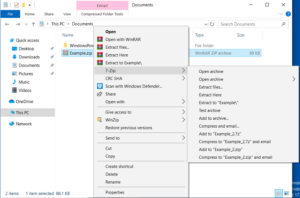Resumen :
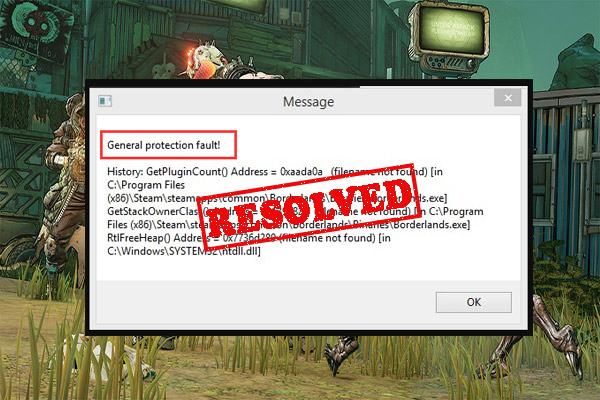
Al iniciar el juego e intentar acceder a la pantalla del menú de inicio, aparece un mensaje de error «Fallo de protección general de Borderlands». ¿También estás confundido por el error? En este artículo, MiniTool explora varios métodos efectivos para remediar esto.
Borderlands es un popular videojuego de disparos en primera persona desarrollado por Gearbox Software. Su diseño de dibujos animados y muchas armas únicas han atraído a un gran número de usuarios en todo el mundo.
Sin embargo, una gran cantidad de usuarios informaron que encontraron varios errores, como Borderlands 2 Fatal Error, Borderlands 3 Stutter y el que se analiza aquí. El error de falla de protección general de Borderlands aparece a menudo cuando intenta acceder a su pantalla de inicio.
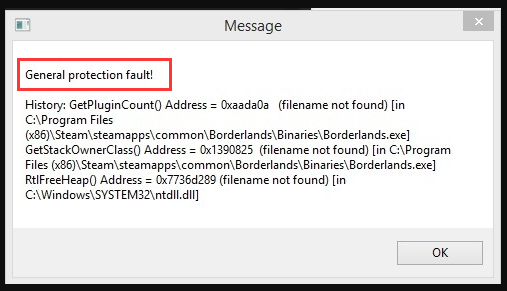
¿Cuáles son las causas del error de falla de protección general? ¿Como arreglarlo? Después de estudiar numerosos artículos e informes de usuarios, hemos resumido varios métodos efectivos de resolución de problemas.
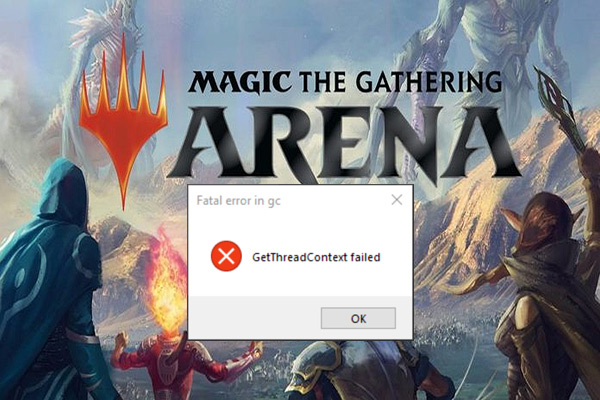
¿Ha encontrado un error de falla de contexto de subproceso de MTG Arena? Este problema ocurre a menudo cuando intentas actualizar el juego. Veamos cómo solucionar el error.
Solución 1. Agregue una exclusión para el juego en la seguridad de Windows
Si su juego está bloqueado por un programa antivirus o un firewall, es posible que se encuentre con varios errores, como el Error de protección general de Borderland. Para resolver el problema de Borderlands, puede agregar una exclusión para el juego en Windows Defender. Para esto:
Etapa 1. apurarse Ganar + yo llaves para abrir el configuraciones y seleccione el Actualización y seguridad sección.
2do paso. Ir a la Seguridad de Windows pestaña en el panel izquierdo y haga clic en Abierto Centro de seguridad de Windows Defender en el lado derecho.
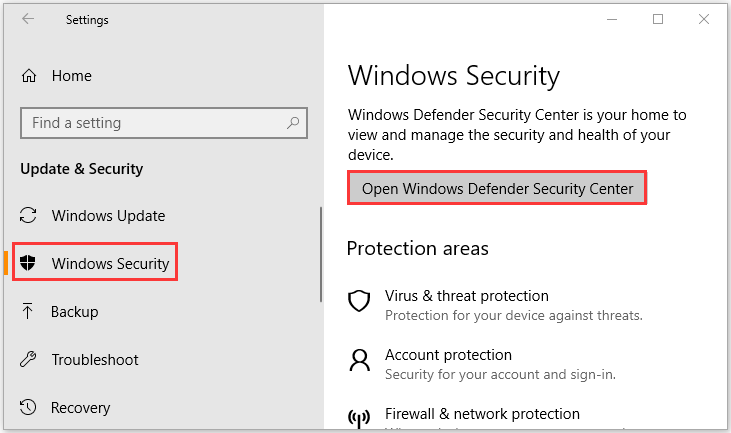
Paso 3. Haga clic en el Proteger en el lado izquierdo, luego desplácese hacia abajo Configuración de protección contra virus y amenazas y haga clic en el Administrar la configuración botón (Configuración de protección contra virus y amenazas)
Paso 4. Desplazarse hacia abajo Exclusiones sección y haga clic en Agregar o quitar exclusiones.
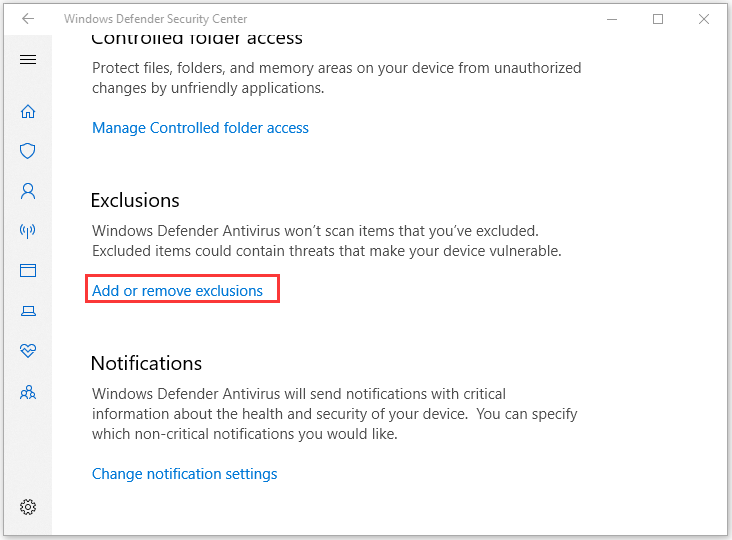
Paso 5. Haga clic en el botón + junto a Agregar exclusión y elige el Carpetas en el menú desplegable. Luego, asegúrese de seleccionar la carpeta correcta donde almacenó los archivos de Borderlands.
Consejo: Por lo general, debería ser el C: Archivos de programa (x86) Steam steamapps common Borderlands camino.
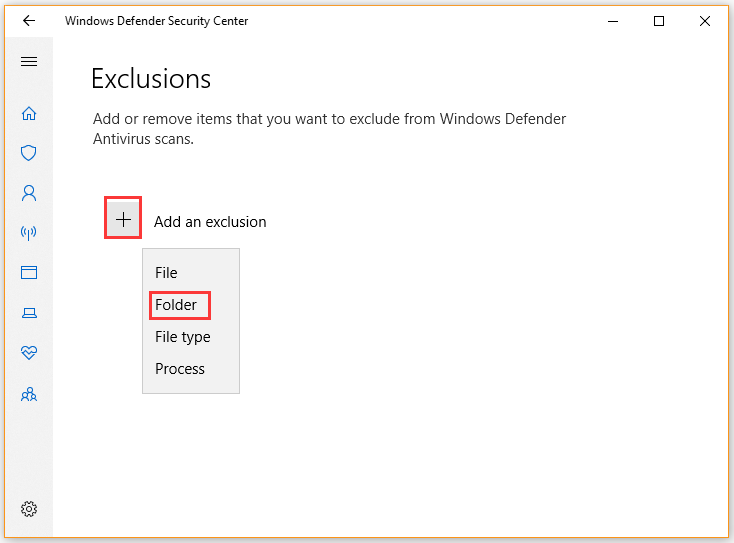
Ahora reinicie el juego y vea si persiste el error de protección general de Borderlands.
Solución 2. Permita que el juego pase a través de su firewall de Windows
Además del método anterior, puedes intentar permitir el juego a través de tu firewall de Windows. He aquí cómo hacerlo:
Etapa 1. Pegar cortafuegos en el cuadro de búsqueda, luego seleccione el Firewall de Windows Defender en el menú contextual.
2do paso. Haga clic en Permitir una aplicación o función a través del Firewall de Windows Defender en el panel izquierdo.
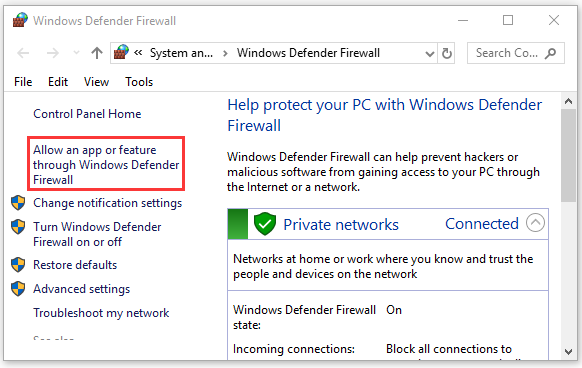
Paso 3. Marque la casilla de Borderlands juego en la lista de programas y haga clic en Correcto para guardar el cambio.
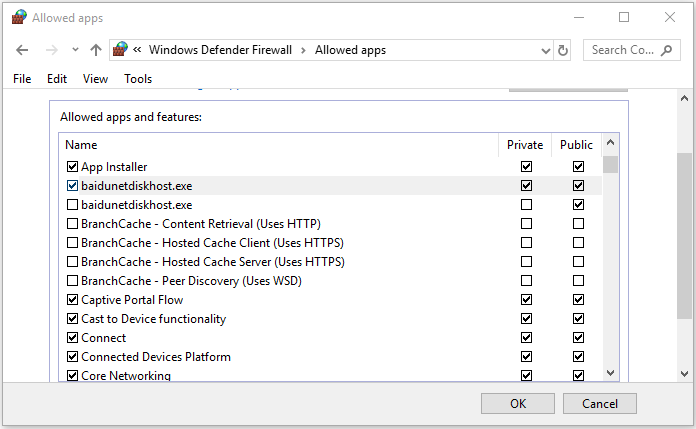
Paso 4. Haga clic en el Tipos de redes y marque las casillas junto a las dos en Privado y publico Columnas. Luego haga clic en el Agregar para habilitar el juego y haga clic en Correcto.
Ahora verifique si el error de falla de protección general de Borderlands está arreglado o no.
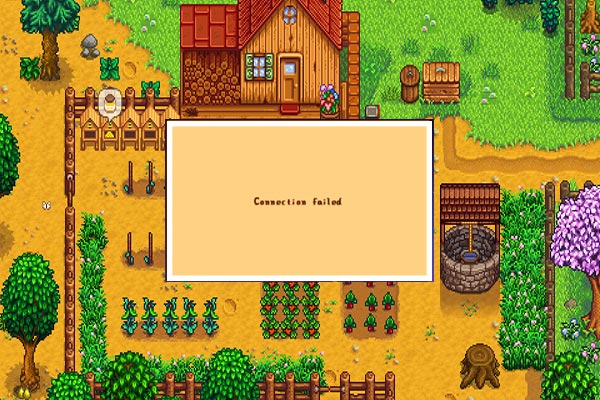
Un gran número de personas está preocupado por el problema de la falla de conexión a Stardew Valley. ¿Como resolver el problema? Este artículo le proporcionará varias correcciones efectivas.
Arreglo 3. Verifique la integridad de los archivos del juego
Si algunos archivos importantes del juego están dañados o faltan, puede aparecer el error de Protección general de Borderlands. En este caso, puedes utilizar una función de Steam para verificar la integridad de los archivos del juego. Para ello, sigue los pasos a continuación:
Etapa 1. Ejecute el cliente Steam como administrador, luego navegue hasta el Biblioteca lengua.
2do paso. Haga clic derecho en Borderlands entrada en el panel izquierdo y seleccione Propiedades.
Paso 3. En el interior de Propiedades ventana, ve a la Archivos locales y haga clic en el Verifique la integridad de los archivos del juego botón.
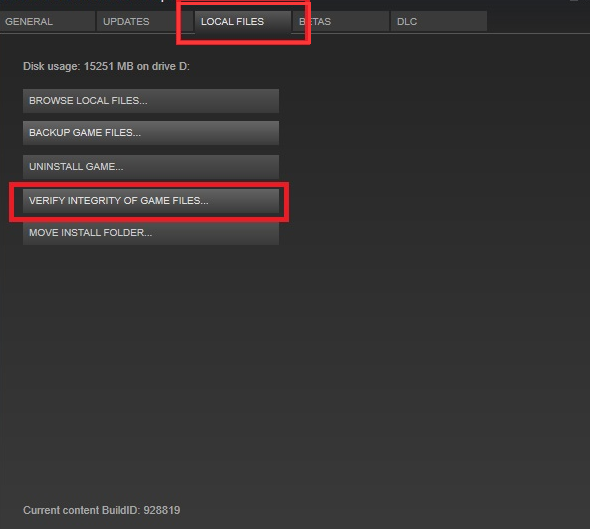
– imagen de youtube
Una vez que se complete el proceso de verificación, vuelva a abrir el juego y vea si el error de protección general de Borderlands todavía aparece.
Arreglo 4. Actualice el controlador de su tarjeta gráfica
Como sabes, el controlador de la tarjeta gráfica juega un papel importante en el juego. Una vez que el controlador de la tarjeta periférica se corrompe o desactualiza, es posible que encuentres muchos problemas del juego, como la caída de League of Legends. FPS, falla de Dying Light y falta general de Borderlands de protección. Por tanto, es necesario actualizar el controlador de la tarjeta gráfica. Así es cómo:
Etapa 1. presione el Win + R clave para abrir el Clase cuadro de diálogo, luego escriba devmgmt.msc en la caja y golpea Entrar.
2do paso. Ampliar la Captura de pantalla tomada categoría, luego haga clic con el botón derecho en el controlador de la tarjeta gráfica y seleccione Actualizar el controlador.
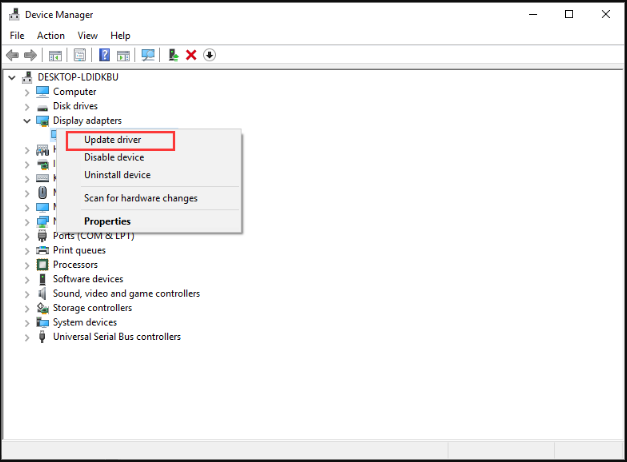
Paso 3. Entonces puedes seleccionar Verifique automáticamente el software del controlador actualizado opción para actualizar el controlador automáticamente. También puede descargar el controlador de la tarjeta gráfica del sitio web del fabricante e instalarlo en su computadora.
Una vez que se complete la actualización, vuelva a abrir el juego y vea si se resuelve el error de error de protección general de Borderlands.
Arreglar 5. Definir la GPU correcta
Algunos usuarios han informado que el error de Protección general de Borderlands también ocurre si el juego usa una tarjeta integrada en lugar del chipset NVidia. Si está utilizando una tarjeta NVidia, puede probar este método.
Etapa 1. Haga clic derecho en el espacio vacío en su escritorio y selecciónelo Panel de control de NVidia en el menú contextual.
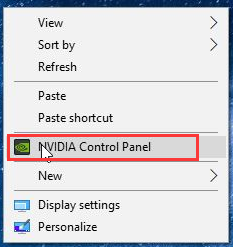
2do paso. En el Panel de control, expanda el Configuraciones 3D categoría y haga clic en Administrar la configuración 3D.
Paso 3. Ir Configuración del programa debajo de la pestaña Seleccione un programa para personalizar menú, luego haga clic izquierdo para abrir el menú desplegable y seleccione Borderlands en la lista de programas instalados.
Paso 4. Ir a la Seleccione el procesador de gráficos preferido para este programa sección y seleccione Procesador NVidia de alto rendimiento en el menú desplegable. Después de eso, haga clic en el Solicitar en la parte inferior para ejecutar los cambios.
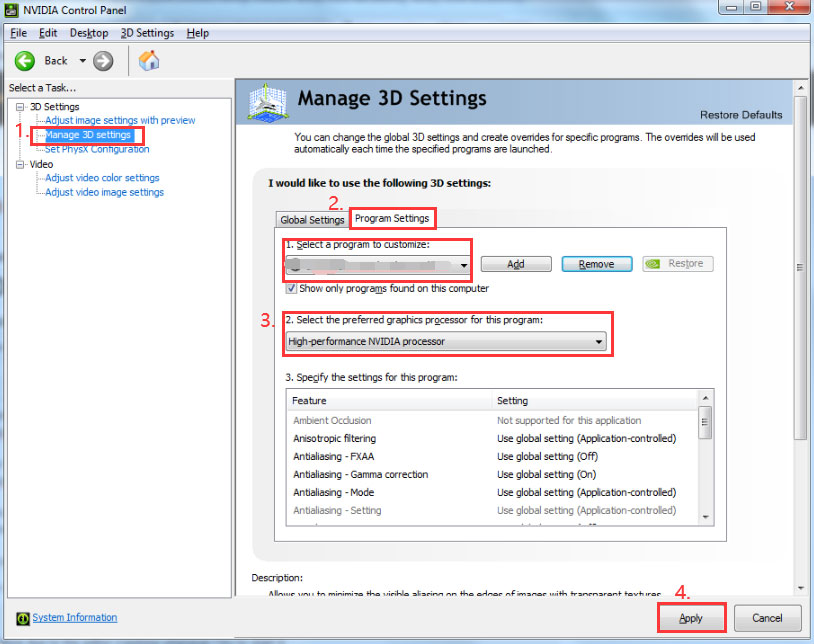
Solución 6. Administra algunos archivos DLL en la carpeta de instalación del juego.
Si todos los métodos anteriores no funcionan, puede probar esta solución de Borderlands 2 PhysX. Algunos usuarios han demostrado que es útil administrar el archivo DLL PhysX en la carpeta de instalación del juego. Probablemente podrías intentar así:
Etapa 1. Inicie su cliente Steam, luego navegue hasta el Biblioteca lengua.
2do paso. Localizar el Borderlands entrada en la lista de juegos instalados, haga clic derecho sobre ella y seleccione Propiedades.
Paso 3. Ir a la Archivos locales y haga clic en el Examinar archivos locales para abrir la carpeta de instalación de Borderland.
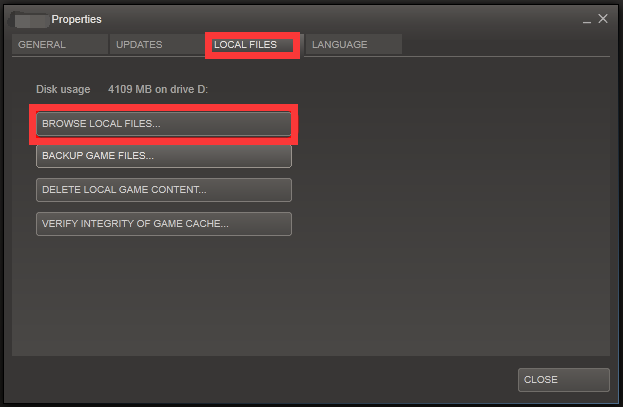
– imagen de youtube
Paso 4. Buscar un nombre con nombre .dll en la carpeta de instalación y presione Ctrl + C claves para copiar el archivo DLL.
Paso 5. Haga clic derecho en un espacio vacío en la misma carpeta y seleccione Masa. Entonces un archivo llamado cudart – Copy.dll debería aparecer. Si se le pide que cree una copia, elija crear una copia.
Paso 6. Cambie el nombre del archivo de copia que acaba de crear physxcudart_20.
Ahora puedes volver a abrir el juego y comprobar si aún aparece el error de protección general.

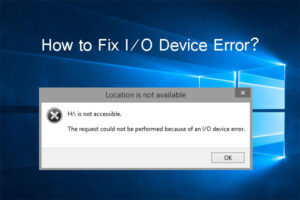
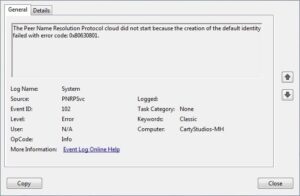
![Lee más sobre el artículo El mezclador de volumen no abre Windows 10 [Full Fix]](https://discoduro.club/wp-content/uploads/2021/11/el-mezclador-de-volumen-no-abre-windows-10-full-fix-300x200.jpg)

![Lee más sobre el artículo Cómo detener el accidente de Fallout New Vegas [5 Methods]](https://discoduro.club/wp-content/uploads/2021/11/como-detener-el-accidente-de-fallout-new-vegas-5-methods-300x200.jpg)